'>

Ако и даље добијате насумичне плаве екране са Бад_Поол_Хеадер грешка на вашем виндовс 7 рачунару, не брини. Често то уопште није тешко поправити ...
Исправке за лоше заглавље базена Виндовс 7
Ево 5 исправки које су помогле другим корисницима да реше проблем Бад Поол Хеадер у прозору 7. Можда нећете морати да их све испробате; само се пробијте низ списак док не пронађете ону која вам одговара.
- Ажурирајте управљачке програме уређаја
- Покрените Виндовс Мемори Диагностиц
- Онемогућите Виндовс претрагу
- Проверите да ли постоје хардверски проблеми
- Проверите грешке диска
Поправка 1: Ажурирајте управљачке програме уређаја
До овог проблема може доћи ако користите погрешне или застареле управљачке програме уређаја. Дакле, требало би да ажурирате управљачке програме уређаја да бисте видели да ли решава ваш проблем. Ако немате времена, стрпљења или вештине да ручно ажурирате управљачки програм, можете то да урадите аутоматски помоћу Дривер Еаси .
Дривер Еаси ће аутоматски препознати ваш систем и пронаћи одговарајуће управљачке програме за њега. Не морате тачно да знате на ком систему је покренут рачунар, не треба да вас мучи погрешан управљачки програм који бисте преузимали и не морате да бринете да ли ћете погрешити приликом инсталирања. Дривер Еаси то све решава.
Можете аутоматски ажурирати управљачке програме помоћу било ког од њих БЕСПЛАТНО или Про верзија од Дривер Еаси. Али са верзијом Про потребна су само 2 корака (и добијате пуну подршку и 30-дневну гаранцију поврата новца):
1) Преузимање и инсталирајте Дривер Еаси.
2) Покрените Дривер Еаси и кликните на Скенирај одмах дугме. Дривер Еаси ће затим скенирати ваш рачунар и открити све управљачке програме.
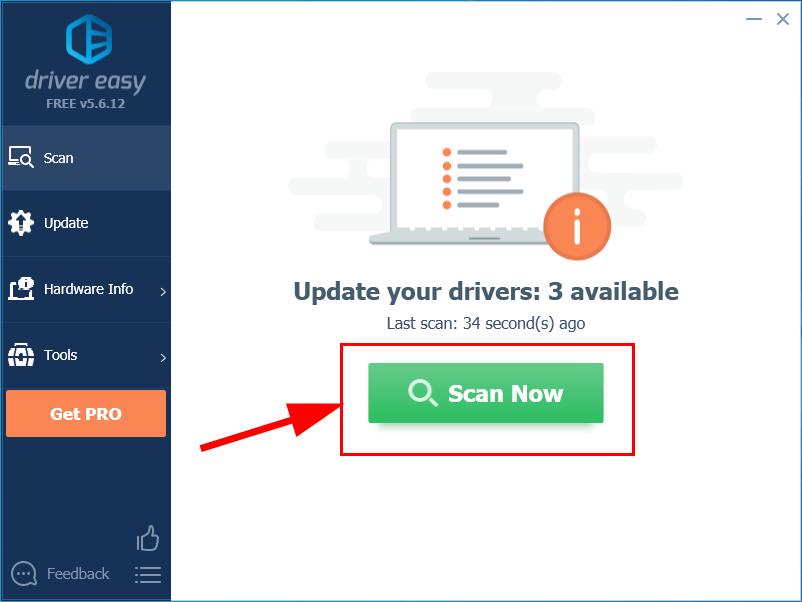
3) Кликните Ажурирај све да бисте аутоматски преузели и инсталирали исправну верзију све управљачке програме који недостају или су застарели на вашем систему (за то је потребан Про верзија - од вас ће бити затражено да извршите надоградњу када кликнете на Ажурирај све).
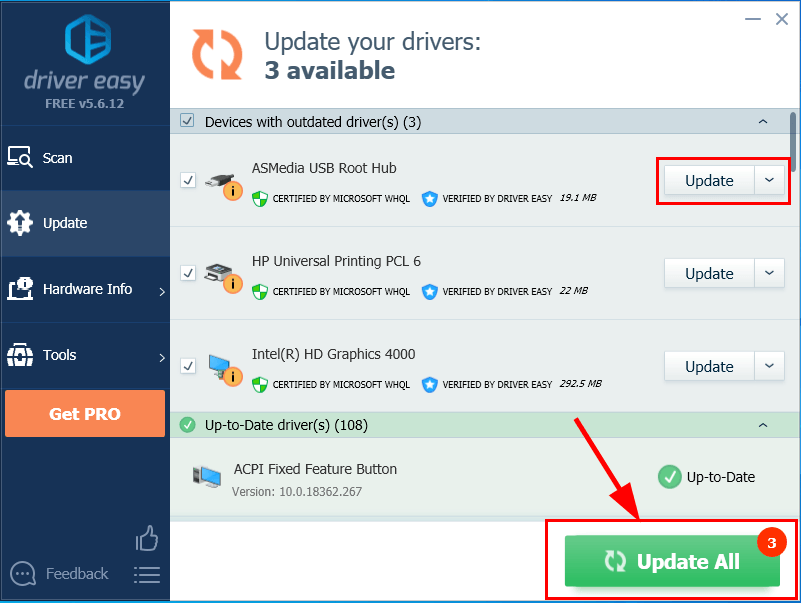
4) Поново покрените рачунар да би промене ступиле на снагу.
5) Проверите да ли је проблем са плавим екраном заглавља базена решен. Ако да, онда сјајно! Ако проблем остане, пређите на Поправак 2 , доле.
Решење 2: Покрените Виндовс Мемори Диагностиц
Ако сте недавно унели било какве промене у свој рачунар, рецимо надоградњу меморије итд., Можда ћемо морати да покренемо уграђену Виндовс алатку под називом Дијагностика Виндовс меморије да помогне у проверинаш систем за проблеме са меморијом и погледајте да ли ће то решити Лоше заглавље базена проблем са плавим екраном.
Цео тест меморије трајаће 20 минута или чак дуже. Будите сигурни да имати довољно времена одвојено пре него што потрчиш Дијагностика Виндовс меморије .Урадити тако:
- На тастатури,притисните тастер са Виндовс логотипом и укуцајте меморију. Затим кликните на Дијагностика Виндовс меморије .

- Будите сигурни да сачувај свој рад & затворите све апликације на рачунару пре него што кликнете Поново покрените одмах и проверите да ли постоје проблеми (препоручено) .

- Сачекајте да се Виндовс поново покрене (тада се завршава тест меморије), а затим:
- Ако добијете извештај о грешкама у меморији , а затим следите упутства на екрану за даље решавање проблема.
- Ако примите Не, нису откривене грешке меморије у програму Виндовс Мемори Диагностиц , онда у РАМ меморији немате неуспешну меморију, пређите на Поправак 3 доле за даље решавање проблема.
Поправка 3: Онемогућите Виндовс претрагу
Виндовс претрага је услуга у нашем систему која чува индекс датотека на вашем рачунару ради побољшања брзине претраживања. Али такође може бити оштећен и одговоран за овај проблем са плавим екраном. Тако да ћемо можда морати да га онемогућимо да бисмо видели да ли ради. Ево како:
- ФПритисните тастер на тастатури Тастер са Виндовс логотипом и Р. истовремено. Затим копирајте и налепите услуге.мсц у кутију и притисните Ентер .

- Померите се надоле, а затим кликните десним тастером миша Виндовс Сеарцх и кликните Зауставити .

- Двапут кликните на Виндовс Сеарцх . Затим у Тип покретања: , изабери Инвалиди .

- Кликните Применити > ок .
- Поново покрените рачунар и проверите да ли је Бад_Поол_Хеадер питањеје фиксна. Ако да, онда сјајно! Ако се и даље настави, пређите на Поправак 4 , доле.
Поправка 4: Проверите да ли постоје хардверски проблеми
Искључите и ископчајте рачунар, а затим уклоните све РАМ меморије. Покушајте поново укључити рачунар палицама, ЈЕДАН ПО ЈЕДАН. Ако се рачунар не успе покренути са једном одређеном РАМ меморијом, знаћете која је крива.
Поправка 5: Проверите грешке диска
Провера диска је корисна уграђена Виндовс алатка која скенира наш хард диск и спољне дискове ради грешака и отклања их.
Скенирање грешке диска траје само неколико минута. Али једном када открије било какве грешке, поступак фиксирања може потрајати ХОУРС да се заврши. Уверите се да имате довољно времена.Урадити тако:
- На тастатури притисните тастер са Виндовс логотипом и ИС истовремено. Затим кликните десним тастером миша Локални диск (Ц :) и кликните Својства .

- Кликните Алати таб> Проверавати .

- Обавезно проверите ОБЕ кутије у искачућем прозору и кликните Почетак .

- Следите упутства на екрану за Виндовс да бисте открили и исправили пронађене грешке.
- Поново покрените рачунар и погледајте да ли поправља Лоше заглавље базена грешка плавог екрана.
Надам се да сте до сада успешно решили проблем Бад Поол Хеадер у оперативном систему Виндовс 7. Ако имате питања, идеје или сугестије, јавите ми у коментарима. Хвала за читање!









![[РЕШЕНО] Стеам има проблема са повезивањем са Стеам серверима](https://letmeknow.ch/img/knowledge/43/steam-is-having-trouble-connecting-steam-servers.jpg)
![[Решено] ОБС оквири за испуштање – савети за 2022](https://letmeknow.ch/img/knowledge/30/obs-dropping-frames-2022-tips.jpg)

![[Савети 2022] Форза Хоризон 4 се неће покренути на рачунару](https://letmeknow.ch/img/other/80/forza-horizon-4-startet-nicht-auf-pc.jpg)

![[Поправљено] Фаллоут 4 замрзавање на рачунару](https://letmeknow.ch/img/knowledge/10/fallout-4-freezing-pc.jpg)